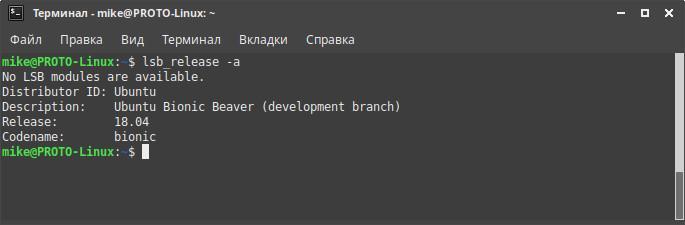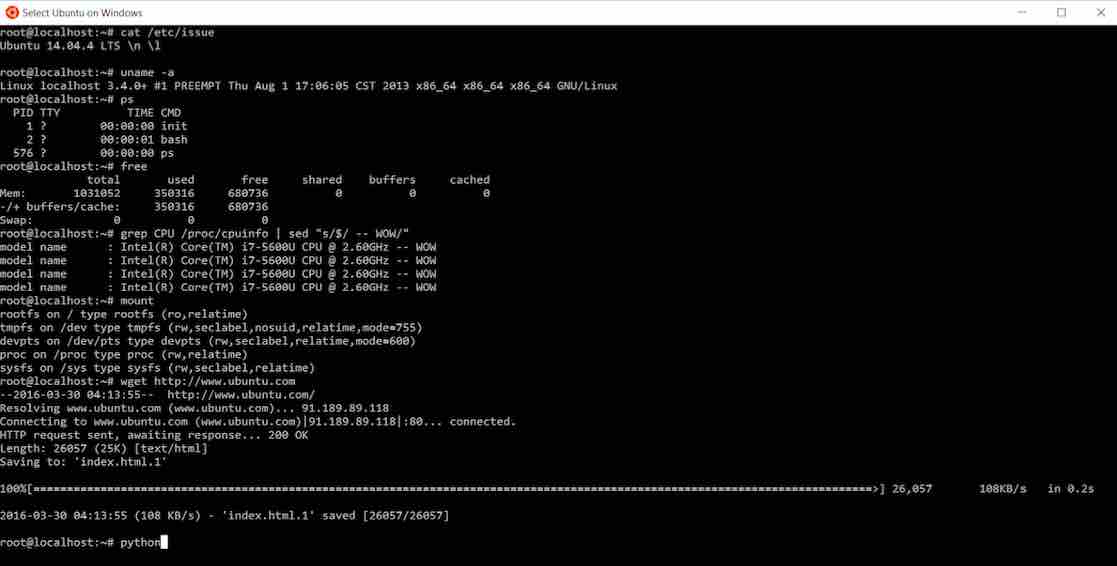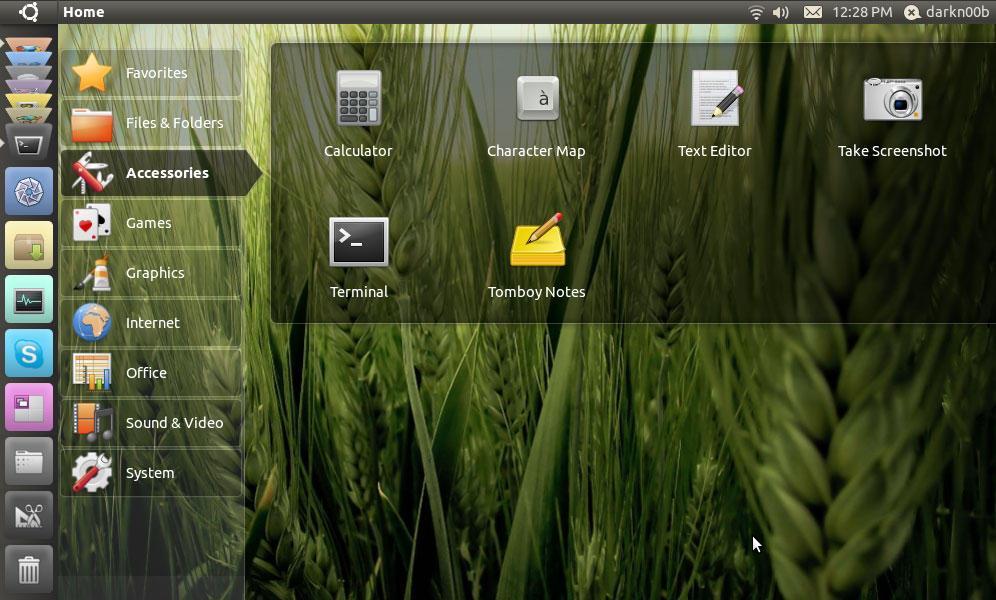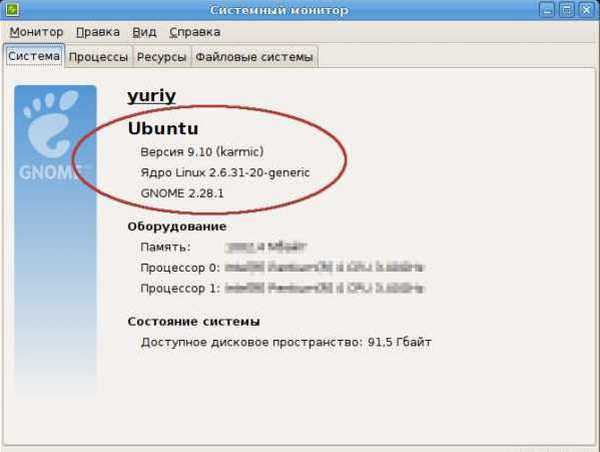- Как узнать версию Linux на компьютере — какое ядро используется
- Для чего нужно знать версию операционной системы
- Как узнать версию Linux на компьютере через консоль
- Команда lsb_release
- Команда /etc/*version
- Команда /etc/issue
- Как узнать через графический интерфейс на разных дистрибутивах
- Как посмотреть версию ядра Линукс
- Как проверить версию Linux
- команда lsb_release
- /etc/os-release файл
- /etc/issue файл /etc/issue
- команда hostnamectl
- /etc/*release файл /etc/*release
- команда uname
- Выводы
- Узнать версию ОС Linux
- Узнать версию ядра ОС Linux
- Альтернатива для определения ОС Linux
- Как узнать версию дистрибутива Linux?
- Как узнать 32 или 64 бит Linux?
Как узнать версию Linux на компьютере — какое ядро используется
При покупке нового персонального компьютера владельцы пытаются узнать версию Linux, на нем установленного. Существует несколько способов определения, при правильном выполнении любого из них вопрос больше не встает. Со временем пользователь сможет не только определить вариацию операционной системы, но и проверить причины нарушения нормальной работы ПК.
Для чего нужно знать версию операционной системы
Работоспособные системные дистрибутивы позволяют владельцам использовать свежие релизы. Многие пользователи предпочитают использовать промежуточные обновления, позволяющие избавиться от ошибок, а важные изменения скачивать в удобное для себя время.
Как узнать актуальную версию Линукс
Существует несколько типов релизов, но к популярным относят:
- Скользящие – не облагают точной датой выпуска, появляются регулярно в репозитории компании и только потом отправляются на ПК. Подобная система применяется популярными ArchLinux, Gentoo и OpenSUSE Thumbleweed. Обновление происходит часто и тип версии для них значения не имеет. Подобные нововведения известны своими минусами – у них пониженная стабильность из-за недостаточного тестирования.
- Фиксированные – их масштабные изменения происходят не чаще одного раза в полугодие. В них присутствуют сведения об операционной системе, она получает обновления и дополнения после полугодового перерыва.
Важно! Пользователи пытаются узнать операционную систему Linux для правильного выбора обновлений. Отдельные варианты не требуют загрузки на жесткий диск и работают при помощи режима ««LiveCD», где информация подгружается в оперативную память и работает с нее (Knoppix, Fedora).
Заставка операционной системы
Как узнать версию Linux на компьютере через консоль
Существует несколько типов команд, позволяющие выяснить, какая Linux Version и дистрибутив функционирует на персональном компьютере. Пользователь может выбрать наиболее подходящий для себя вариант.
Команда lsb_release
На форумах и в социальных сетях часто рассматривается вопрос о том, как узнать какой Линукс установлен. Указанная утилита показывает информацию о распределении системы. Команда будет функционировать во всех вариациях операционной системы, в которой присутствует пакет lsb-release:
- lsb_release –a;
- No LSB modules are available;
- Distributor ID: Debian;
- Description: Debian GNU/Linux 9.5 (stretch);
- Release: 9.5;
- Codename: stretch.
Строка описания указывает на версию системы и дистрибутив. Согласно вышеприведенному примеру, в ПК установлена Debian GNU/Linux 9.5 (stretch).
Второй вариант – отображение строчки описания, указывающей на вариацию Debian, вместо вывода всей ранней информации:
- lsb_release –d;
- Description: Debian GNU/Linux 9.5 (stretch).
Важно! Если на дисплее возникло сообщение о невозможности выполнения вышеуказанной команды, то нужно попытаться применить иные методы. Которые позволяют посмотреть текущую версию Linux.
Ответ на команду
Команда /etc/*version
Как узнать версию Linux: можно воспользоваться командой cat /etc/*version. Звездочка перед надписью «версия» выставляется по аналогии с файлами, которые заканчиваются на слово «release». При введении команды на дисплее появится надпись «stretch/sid» — кодовое название релиза Debian, который используется на основе Ubuntu.
Команда /etc/issue
Указанный файл включает текстовую идентификацию системы, которая возникает перед приглашением. При введении команды о версии Линукс «cat /etc/issue» ответ выглядит так: «Debian GNU/Linux 9 \n \l».
Важно! Итоговая надпись зависит от установленной версии. Чтобы узнать сведения о процессоре, можно воспользоваться командой «lscpu», которая выведет на экран доступную информацию: основные и дополнительные моменты.
Проверка через etc issue
Как узнать через графический интерфейс на разных дистрибутивах
Узнать дистрибутивы Linux можно и при помощи иных способов. Использование поиска при помощи графического интерфейса подходит новичкам, только начинающим знакомство с системой и плохо реагирующим на «терминал». В методике хватает недостатков, при ней невозможно получить полноценную информацию об ОС.
Чтобы получить системные сведения, необходимо перейти в параметры операционной системы. В каждой из форм распространения программного обеспечения это выполняется по-своему. Для варианта «Ubuntu» нужно кликнуть левой клавишей мыши по ярлыку «системные параметры», расположенной на панели задач. Если значок отсутствует, то утилиту ищут при помощи поиска: открывают «пуск» и прописывают запрос в поисковую строчку.
Важно! Основные моменты решения проблемы подходят для всех разновидностей Линукс. Отличия могут заключаться в отдельных элементах интерфейса.
Графический интерфейс ПО
После перемещения в «системные параметры» нужно отыскать ярлык «сведения о системе» или «подробности» (при использовании Linux Mint) и нажать на значок. На экране возникнет окно с полными сведениями по интересующему вопросу. При применении «Ubuntu» на экране будет показана версия программы, разрядность и используемая графика.
Важно! Опытные пользователи напоминают, что локализация отдельных элементов может отличаться. Новичку важно найти настройки системы и открыть нужную информацию. Узнавать сведения можно не только через командную строку, но и БИОС, при загрузке персонального компьютера.
Как посмотреть версию ядра Линукс
Сердцем операционной системы считается ядро, относящееся к нижнему уровню программного обеспечения, которое отвечает за взаимодействие с аппаратными средствами: совместную работу всех приложений, функционирующих в едином пространстве. В Линуксе программа относится к посредникам между аппаратным и программным обеспечением, управляет памятью, дает доступ к сети и контролирует разнообразные процессы.
К распространенным методикам поиска сведений о версии программы относят применение команды «uname». Она позволяет получить полную информацию о системе. Для просмотра доступных данных достаточно ввести «uname –a».
На дисплей будет выведено:
- доступная информация о версии;
- собственное имя персонального компьютера;
- дата сборки;
- личное имя дистрибутива;
- архитектура и версия.
Если пользователь не нуждается в подробностях, то он может просмотреть сведения при помощи команды «uname –r». Имя пакета, содержащего данные, выглядит как «linux-source-номер версии».
Важно! Информация о версии ядра может понадобиться при попытке выяснить причину возникших проблем или во время проведения обновления. Опытные пользователи заостряют внимание на том, что у каждого нового выпуска есть как существенные, так и небольшие изменения, которые могут влиять на работоспособность операционной системы.
Можно воспользоваться еще одним средством для определения ядра – командой «$ cat /proc/version». Она выводит не только всю предыдущую информацию, но и показывает сведения о компиляторе. Под ним подразумевается приложение, переводящее текст утилиты с языка программирования в машинные коды.
Информация о системе
При точном выполнении всех вышеуказанных действий, пользователь без проблем может узнать о версии системы, установленной на личном или постороннем персональном компьютере. Новички пытаются избегать работы через терминал, но специалисты советуют им научиться использовать этот инструмент. Со временем придет опыт и сноровка, позволяющие пользоваться консолью не задумываясь, находить важные сведения и определять причины сбоев в работе ПК.
Источник
Как проверить версию Linux
Когда люди говорят о Linux, они обычно имеют в виду дистрибутив Linux. Строго говоря, Linux — это ядро, основной компонент операционной системы, который, проще говоря, действует как мост между программными приложениями и оборудованием. Дистрибутив Linux — это операционная система, состоящая из ядра Linux, инструментов и библиотек GNU, а также коллекций программного обеспечения. Обычно дистрибутивы Linux включают среды рабочего стола, систему управления пакетами и набор предустановленных приложений.
Некоторые из самых популярных дистрибутивов Linux — это Debian, Red Hat, Ubuntu, Arch Linux, Fedora, CentOS, Kali Linux, OpenSUSE, Linux Mint и т. Д.
Когда вы впервые входите в систему Linux, прежде чем выполнять какую-либо работу, всегда полезно проверить, какая версия Linux работает на машине. Например, определение дистрибутива Linux может помочь вам понять, какой менеджер пакетов вам следует использовать для установки новых пакетов.
В этой статье показано, как с помощью командной строки проверить, какой дистрибутив и версия Linux установлены в вашей системе.
команда lsb_release
Утилита lsb_release отображает информацию LSB (Linux Standard Base) о дистрибутиве Linux. Эта команда должна работать во всех дистрибутивах Linux, в lsb-release установлен пакет lsb-release :
Дистрибутив и версия Linux показаны в строке описания. Как видно из вывода выше, в моей системе установлен Debian GNU / Linux 9.5 (stretch).
Вместо того, чтобы печатать всю приведенную выше информацию, вы можете отобразить строку описания, в которой ваша версия Debian -d ключом -d .
Результат должен выглядеть примерно так:
Если вы получили сообщение «команда не найдена: lsb_release», вы можете попытаться определить версию Linux, используя другие методы, указанные ниже.
/etc/os-release файл
Файл /etc/os-release содержит идентификационные данные операционной системы, включая информацию о дистрибутиве. Этот файл является частью пакета systemd и должен присутствовать во всей системе, в которой работает systemd.
Чтобы просмотреть содержимое файла os-release , используйте cat или less :
Результат должен выглядеть примерно так:
/etc/issue файл /etc/issue
Файл /etc/issue содержит текст идентификации системы, который печатается перед запросом на вход. Обычно этот файл содержит информацию о версии Linux:
Результат будет выглядеть примерно так:
команда hostnamectl
Утилита hostnamectl является частью systemd и используется для запроса и изменения имени хоста системы. Эта команда также отображает дистрибутив Linux и версию ядра .
/etc/*release файл /etc/*release
Если ни одна из вышеперечисленных команд у вас не работает, то, скорее всего, вы используете очень старый и устаревший дистрибутив Linux. В этом случае вы можете использовать одну из следующих команд, которая должна распечатать содержимое файла выпуска или версии дистрибутива:
Вы можете найти больше информации о файлах релиза / версии по этой ссылке .
команда uname
Команда uname отображает несколько системной информации, включая архитектуру ядра Linux, имя, версию и выпуск.
Чтобы узнать, какая версия ядра Linux работает в вашей системе, введите следующую команду:
Приведенный выше вывод говорит нам, что ядро Linux 64-битное, а его версия — «4.9.0-8-amd64».
Выводы
Есть несколько различных команд, которые могут помочь вам узнать дистрибутив Linux и версию, работающую в системе.
Если у вас есть дистрибутив Linux со средой рабочего стола, вы также можете проверить свой дистрибутив и версию с помощью графического интерфейса.
Не стесняйтесь оставлять комментарии, если у вас есть вопросы.
Источник
Узнать версию ОС Linux
Отрекомендуем такую ситуацию: есть компьютер с установленной ОС Linux. Как можно узнать, что это, например, XUbuntu, а не, заявим, Fluxbuntu, AnUbuntu, Fedora, Red Hat или Mandriva? Когда вы сами устанавливали систему и все настраивали, то буквально знаете какой дистрибутив у вас установлен, какая версия и какая версия ядра. Но вовсе другая ситуация, когда вы покупаете VPS или пытаетесь настроить компьютер другу или знакомому с Linux. Достаточно часто может возникнуть вопрос в Linux узнать версию ос, потому что эта информация довольно частенько очень важна. Например, уязвимости в программном обеспечении часто затрагивают только некоторые версии Linux.
Командой «ls /etc | grep version» и командой «ls /etc | grep release» отыскать файлы, в названии которых встречается «version» или «release», если такие есть, и вывести их содержание
Можно это сделать одной строкой, например, так:
cd /etc; ls | grep version | xargs cat && ls | grep release | xargs cat
Узнать версию ядра ОС Linux
Во многих случаях нам нужна не столько версия дистрибутива linux, насколько версия ядра, которое в нем используется. Для просмотра этой информации тоже есть немного команд. Информацию о версии Linux можно узнать выпонив следующую команду:
Альтернатива для определения ОС Linux
Можно использовать такую команду:
dmesg | grep «Linux version»
Образчик полученного результата:
Linux version 3.11.4-201.fc19.x86_64 (mockbuild@bkernel01.phx2.fedoraproject.org) (gcc version 4.8.1 20130603 (Red Hat 4.8.1-1) (GCC) ) #1 SMP Thu Oct 10 14:11:18 UTC 2013
Как узнать версию дистрибутива Linux?
Для того, чтобы вывести версию дистрибутива ОС Linux довольно выполнить следующую команду:
LSB Version: :core-4.1-amd64:core-4.1-noarch:cxx-4.1-amd64:cxx-4.1-noarch:desktop-4.1-amd64:desktop-4.1-noarch:languages-4.1-amd64:languages-4.1-noarch:printing-4.1-amd64:printing-4.1-noarch
Distributor ID: Fedora
Description: Fedora release 19 (Schrödinger’s Cat)
Release: 19
Codename: Schrödinger’sCat
Как узнать 32 или 64 бит Linux?
Результат выполнения команд:
$ cat /etc/issue
Debian GNU/Linux 7 \n \l
$ lsb_release -a
No LSB modules are available.
Distributor ID: Debian
Description: Debian GNU/Linux 7.3 (wheezy)
Release: 7.3
Codename: wheezy
В итоге получаем Debian 7.3 64bit wheezy. Теперь вы знаете как посмотреть версию Linux. Как видите, в Linux достаточно много способов для решения этой задачи. Надеюсь, эта информация была здоровой для вас.
Источник